
时间:2018-12-10 23:26:06 来源:www.windows10xt.com 作者:win10
在使用win10系统的过程中,可能因为我们不经意的操作,造成桌面下方的任务栏不见了,不见的任务栏可能跑到了桌面的其他位置。这样就强行更改了我们使用电脑的习惯,那么如何还原win10系统任务栏,也就是说如何把任务栏还原到桌面下方?今天小编就来告诉大家如何将任务栏还原到win10桌面下方的几种方法。
一、首先我们尝试一下是否能直接拖动,我们将鼠标光标放到桌面任务栏的中间位置,按住鼠标左键,拖动鼠标,直至把目标拉到我们想要的位置。
二、如果不能拖动,鼠标右键点击一下任务栏,查看任务栏是否被锁定,如果任务栏被锁定的话,再单击一下“锁定任务栏”即可,“锁定任务栏”前面没有勾选代表已取消锁定。
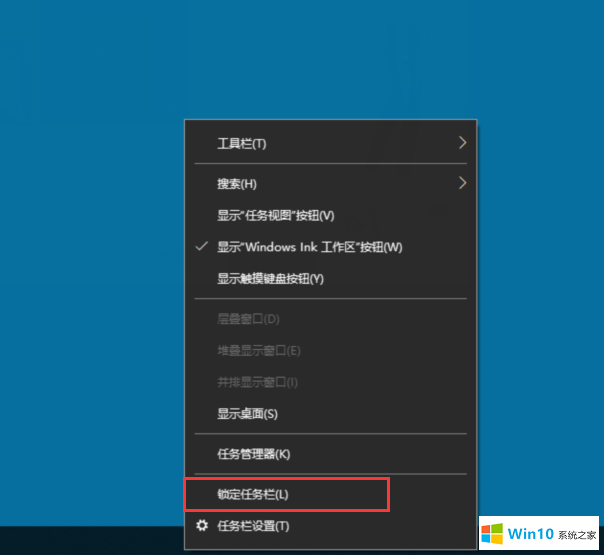
三、然后拖动图标到我们指定的任务栏位置后,再“锁定任务栏”就不会轻易再被移动位置了。
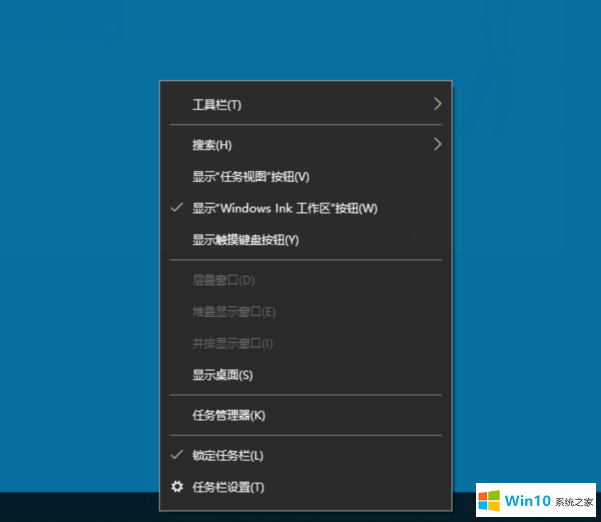
四、如果上面的方法还不行的话,进入到win10系统的控制面板,选择“任务栏和导航”。
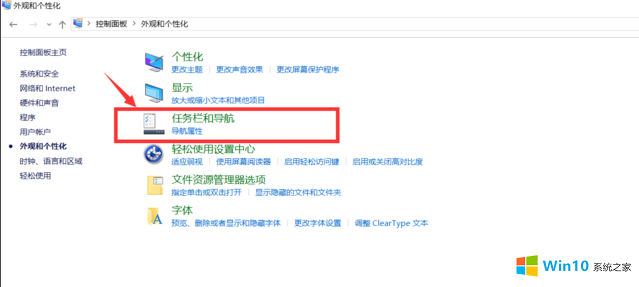
五、在底部有一个“任务栏在屏幕上的位置”,切换为“底部”,这也是一种还原win10系统任务栏位置的方法。
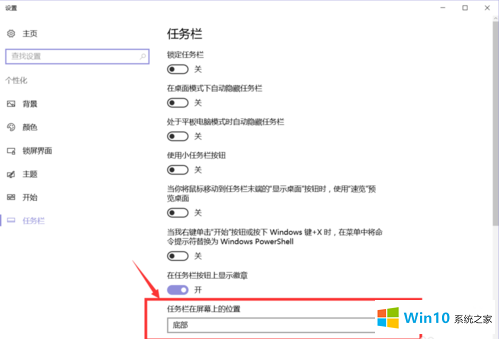
以上就是关于win10还原任务栏位置的两种方法了。总结就是,先检查是否能直接拖动位置,不能的话检查是否被锁定任务栏,取消锁定任务栏再拖动位置最后锁定即可。另外就是在控制面板中选择任务栏在屏幕上的位置也是可以的。